Não há nada mais frustrante do que anúncios aparecendo em seu navegador sem sua permissão. Se você não está interessado em anúncios, a primeira coisa que vem à mente é bloqueá-los. Além disso, os pop-ups também podem transmitir ataques de phishing ou até malware. Isso é muito perigoso, para você e sua rede. Neste texto, vamos descobrir juntos: como bloquear ou permitir pop-ups no Google Chrome?
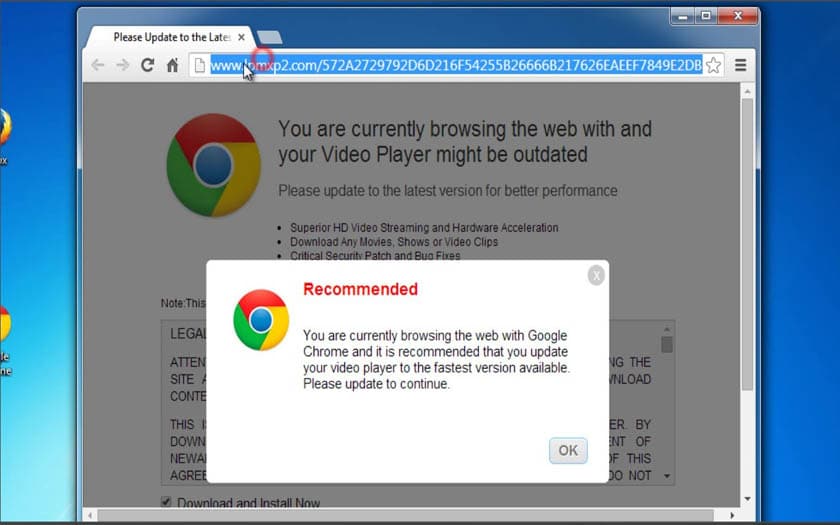
Como paro ou aprovo pop-ups no Chrome?
Para informação, o Google Chrome possui uma função que permite bloquear automaticamente anúncios em suas telas. Se você deseja bloquear um pop-up, um ícone sugerindo que você o bloqueie aparecerá na barra de endereço. Também é possível autorizá-los de acordo com sua conveniência. Mas os pop-ups ainda podem aparecer mesmo quando bloqueados, pode ser malware. Nesse caso, você mesmo deve bloquear os pop-ups, para fazer isso:
- Vá para o Chrome e faça login no seu computador;
- Clique em Mais que está localizado no canto superior direito;
- Em seguida, em Configurações;
- Em seguida, toque em Privacidade e segurança e Configurações de sites;
- Acesse Pop-ups e redirecionamentos;
- Por fim, escolha a opção que deseja usar como padrão.
Também é possível gerenciar anúncios, bem como redirecionamentos para sites específicos. Vale lembrar que os pop-ups não são necessariamente anúncios, alguns sites os utilizam para exibir uma pequena parte de seu conteúdo. E, portanto, para atrair mais pessoas.
Quais são as extensões possíveis para bloquear anúncios?
Assim como o Chrome, também existem algumas extensões indetectáveis que permitem bloquear anúncios rolantes no Chrome, entre elas:
uBlock Adblocker Plus
É um dos aplicativos mais populares e poderosos no momento. Ele permite que você clique em um botão na barra de ferramentas para ativar ou bloquear anúncios instantaneamente. Também é possível aplicar filtros de conteúdo ou até mesmo bloquear softwares e códigos maliciosos. Essa opção permitirá que você aproveite ao máximo o Chrome, além de bloquear janelas pop-up.
O Ads Killer Adblocker Plus App
É uma nova geração de aplicativos bloqueadores de janelas no Google. Este aplicativo é instalado de forma anônima em seu navegador Chrome. Com apenas um clique, ele pode remover todos os anúncios dos sites que você visita. A vantagem deste aplicativo é que ele impede que as empresas rastreiem você.
O aplicativo AdGuard AdBlocker
AdGuard é um aplicativo profissional que bloqueia janelas pop-up. Aqueles que bloqueiam todos os anúncios pop-up e também anúncios de mídia social. Ele irá protegê-lo contra ataques de phishing, bem como malware.
O aplicativo AdBlock Plus
AdBlock Plus é o aplicativo mais popular em termos de bloqueio de janelas pop-up. É baixado por mais de 500 milhões de usuários. Ajuda a bloquear todos os tipos de anúncios em qualquer site. Também é possível ativar e desativar blocos de anúncios. Verdade seja dita, é um aplicativo fácil de usar.
Existem ainda mais aplicativos indetectáveis que permitem bloquear ou permitir pop-ups em qualquer site que você visitar.






